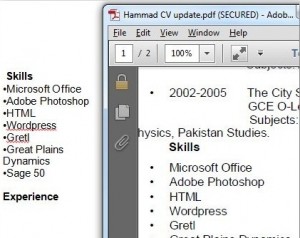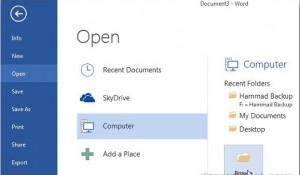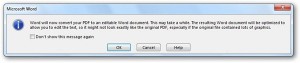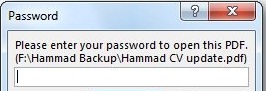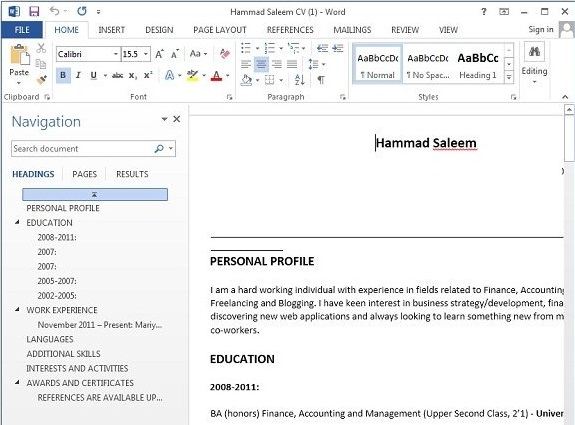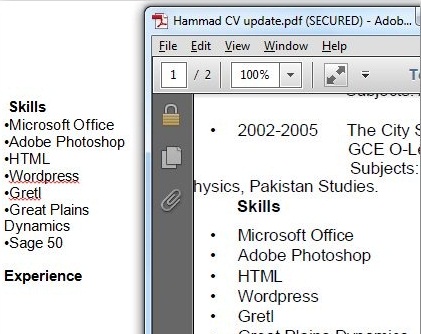
Cara Membuka Dan Mengedit File PDF Di Word 2013
Setiap profesional mungkin selalu bekerja dengan file PDF. Masalah akan muncul ketika Anda harus menyalin isi di dokumen PDF atau mengubah isinya. Kebanyakan filenya terkunci dan salah satu cara untuk mengeditnya adalah dengan mengubahnya menjadi file .docx yang Anda dapat membukanya di Word 2013 dengan fitur PDF Reflow.
Ketika Anda mencoba untuk menyalin apapun dari file PDF dan paste ke dalam Word, maka hasil pastenya adalah teks dan bahkan format Anda jadi berantakan di Word ketimbang di PDF aslinya.
Microsoft punya fitur built-in baru di Word 2013 yang dikenal dengan nama “PDF Reflow”. Dengan fitur tersebut, Anda dapat mengubah isi dokumen PDF menjadi format Word dan menjaga format aslinya. Keuntungannya adalah Anda tidak perlu memakai konverter pihak ketiga atau addon Word.
Membuka File PDF di Word 2013
Pertama, buka file PDF yang ingin dibukan di Microsoft Word 2013.
Anda akan ditampilkan sebuah pesan peringatan yang mengatakan bahwa perubahan file akan memakan waktu cukup lama tergantung pada ukuran file PDF. Lalu klik OK.
Jika dokumen dienkripsi, Anda tidak perlu mengubah pilihan enkripsinya. Word 2013 akan meminta Anda untuk memasukkan password file tersebut sebelum mengubahnya ke format .docx.
Setelah itu, Word 2013 akan menampilkan isi dokumen dengan format yang sama dari PDF aslinya dan Anda dapat mengeditnya sekarang. Word 2013 juga akan menampilkan panel Navigasi sehingga Anda bisa mendapatkan bagian yang berbeda dari dokumen dengan cepat. File ini nantinya dapat disimpan sebagai .docx atau .PDF.